PS怎么制作色彩缤纷绚丽的喷溅文字?
百度经验 发布时间:2020-12-17 09:29:07 作者:如此Ooo飘荡  我要评论
我要评论
PS怎么制作色彩缤纷绚丽的喷溅文字?其实制作色彩缤纷绚丽的喷溅文字是非常简单的,感兴趣的小伙伴一起来看看下文详细教程
PS怎么制作色彩缤纷绚丽的喷溅文字?在ps中我们可以可以制作各种各样的文字,那么你们知道如何制作出色彩缤纷绚丽的喷溅文字,不清楚的小伙伴就跟随小编一起来学习吧。
用PS制作色彩缤纷绚丽的喷溅文字的教程:
1.首先新建一Photoshop文档,800*500,72分辨率。

2.在空白处输入几个粗大的字,我用的是华文琥珀,就这个字体最粗啦~~

3.在字体下方新建一图层。图层1.

4.按住Ctrl点击文字图层缩略图调出文字选区。

5.将前景色设置为红色,在图层一,用喷溅类笔刷喷涂。

6.在换种颜色喷涂。。。

7.用尽可能多的颜色喷涂,也可以分图层喷涂。大家可以任意发挥,总之,喷涂效果如图。这时Ctrl+d取消选区。

8.双击打开图层样式,设置“斜面与浮雕”如图。

9.完成后,换个黑色的背景把~~


以上就是小编给大家带来的用PS制作色彩缤纷绚丽的喷溅文字的教程,更多精彩内容请关注脚本之家网站。
相关文章
 如何用ps制作蓝色雪花冰冻字的教程?下文中小编为大家带来了用ps制作蓝色雪花冰冻字的教程。感兴趣的朋友不妨阅读下文内容,动手一起来制作下吧2020-12-09
如何用ps制作蓝色雪花冰冻字的教程?下文中小编为大家带来了用ps制作蓝色雪花冰冻字的教程。感兴趣的朋友不妨阅读下文内容,动手一起来制作下吧2020-12-09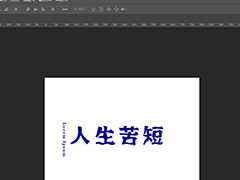 PS如何给文字添加水波效果?通过ps,可以制作出各种各样效果的文字,水波文字就是其中的一种,下文中为大家带来了ps制作水波效果文字的教程。感兴趣的朋友不妨阅读下文内容2020-12-09
PS如何给文字添加水波效果?通过ps,可以制作出各种各样效果的文字,水波文字就是其中的一种,下文中为大家带来了ps制作水波效果文字的教程。感兴趣的朋友不妨阅读下文内容2020-12-09 如何在PS中把文字和投影分离?想要把文字和投影分离开来,应该如何操作呢?相信有的朋友对此还不太清楚,下文中为大家带来了ps中将文字与投影分离的方法。感兴趣的朋友不妨2020-12-09
如何在PS中把文字和投影分离?想要把文字和投影分离开来,应该如何操作呢?相信有的朋友对此还不太清楚,下文中为大家带来了ps中将文字与投影分离的方法。感兴趣的朋友不妨2020-12-09 ps怎么设计简单的立体字?ps中想要设计一款简单的立体字,没有很多花哨的东西,就是看上去这个文字就是立体的,有阴影,该怎么制作呢?下面我们就来看看ps阴影字体的设计方2020-12-09
ps怎么设计简单的立体字?ps中想要设计一款简单的立体字,没有很多花哨的东西,就是看上去这个文字就是立体的,有阴影,该怎么制作呢?下面我们就来看看ps阴影字体的设计方2020-12-09 ps文字凸起效果怎么制作?在ps中,可以给文字制作各种特效效果,文字凸起效果就是其中的一个,有的朋友可能还不太清楚制作的方法,下文中为大家带来了ps制作文字凸起效果教2020-12-08
ps文字凸起效果怎么制作?在ps中,可以给文字制作各种特效效果,文字凸起效果就是其中的一个,有的朋友可能还不太清楚制作的方法,下文中为大家带来了ps制作文字凸起效果教2020-12-08
PS怎么让文字扭曲旋转 PS2019给文本添加扭曲旋转效果教程
PS怎么让文字扭曲旋转?ps中的文字特效有很多种,其中一种可以给文字制作出旋转扭曲的效果,下文中为大家带来了PS2019给文本添加扭曲旋转效果教程。感兴趣的朋友不妨阅读下2020-12-08 如何用PS制作牛仔裤吊牌字体?牛仔裤的吊牌上面的字体,看上去印刷不全的感觉,那么制作这种印刷不全的效果,我们如何操作呢2020-12-07
如何用PS制作牛仔裤吊牌字体?牛仔裤的吊牌上面的字体,看上去印刷不全的感觉,那么制作这种印刷不全的效果,我们如何操作呢2020-12-07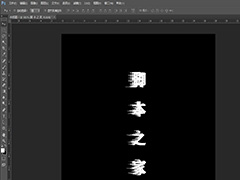 PS中如何给文本添加风吹效果?在ps中把给文字添加很多种效果,下文中为大家带来了ps制作文字风吹效果教程。感兴趣的朋友不妨阅读下文内容,参考一下吧2020-12-04
PS中如何给文本添加风吹效果?在ps中把给文字添加很多种效果,下文中为大家带来了ps制作文字风吹效果教程。感兴趣的朋友不妨阅读下文内容,参考一下吧2020-12-04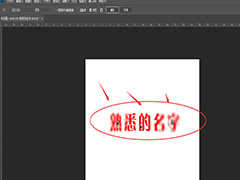 PS2019中如何给文本添加场景模糊?photoshop有很多的滤镜功能,可以做出各种各样的效果,下文中为大家带来了ps中给文本添加场景模糊效果教程。感兴趣的朋友不妨阅读下文内2020-12-04
PS2019中如何给文本添加场景模糊?photoshop有很多的滤镜功能,可以做出各种各样的效果,下文中为大家带来了ps中给文本添加场景模糊效果教程。感兴趣的朋友不妨阅读下文内2020-12-04
PS中如何给文字添加径向模糊 ps中给文字添加径向模糊效果教程
PS2019中如何给文字添加径向模糊?对于ps中的径向模糊功能,有的朋友可能还不太清楚使用方法,下文中为大家带来了ps中给文字添加径向模糊效果教程。感兴趣的朋友不妨阅读下2020-12-01




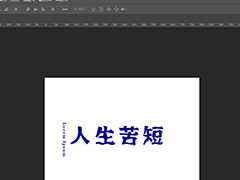




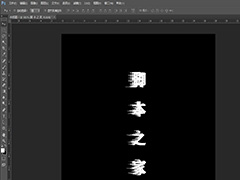
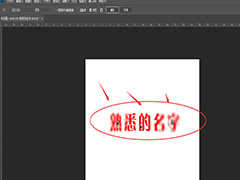

最新评论